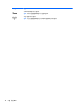User Manual-Windows 10
1. 작업 표시줄 검색 상자에 설정을 입력한 다음 설정을 선택합니다.
2. 오른쪽 하단의 화면 아이콘을 누릅니다. 화면 밝기를 조절할 수 있는 수직 슬라이더가 표시됩니다.
참고: Windows 바탕 화면에서 작업 표시줄 오른쪽 끝에 있는 알림 영역에서 전원 측정기 아이콘을 누르고
화면 밝기 조정을 누른 다음 화면 아래쪽 화면 밝기 옆의 슬라이더를 이동해도 됩니다.
레이블
컴퓨터에 부착된 레이블에는 시스템 문제를 해결하거나 해외 여행 중 컴퓨터를 휴대할 경우 필요한 정보가
있습니다.
중요: 이 섹션에서 설명한 모든 레이블은 키보드 하단 또는 태블릿 뒷면에 있습니다.
●
서비스 레이블—컴퓨터를 식별하기 위한 중요한 정보를 제공합니다. 지원에 문의하는 경우 일련 번호,
제품 번호 또는 모델 번호를 물어볼 수 있습니다. 지원에 문의하기 전에 이러한 번호를 찾습니다.
서비스 레이블은 아래 표시된 예 중 하나와 비슷합니다. 사용 중인 컴퓨터의 서비스 레이블과 가장 일치
하는 그림을 참조하십시오.
구성 요소
(1)
일련 번호
(2)
제품 번호
(3)
보증 기간
(4)
모델 번호(일부 제품만 해당)
구성 요소
(1)
모델 이름(일부 제품만 해당)
(2)
제품 번호
레이블
17